Как обезопасить новый компьютер?

Если вы получите новый компьютер в качестве рождественского подарка, это обязательно станет счастливым Рождеством во всех смыслах! Поскольку компьютер может быть лучшим спутником в остальной части вашей жизни, вы студент, предприниматель, профессионал или просто неспециалист. Перед тем, как войти в систему и начать серфить в Интернете, рекомендуется обезопасить свой компьютер, потому что профилактика лучше лечения.

Новые компьютеры чисты и понятны – не так ли?
Да, новый компьютер в большинстве случаев является чистым и чистым, и он считается свободным от вредоносных программ, но в редких случаях также бывает, что новый компьютер, который вы купили, может быть предварительно заражен вредоносным ПО. Существуют шаги, позволяющие определить, заражен ли компьютер вредоносным ПО, но это самый редкий случай, поскольку компьютер может быть предварительно заражен. Когда у вас есть новый компьютер и вы запускаете его в рамках сетевого подключения, убедитесь, что он оснащен подходящими приложениями и настройками безопасности для безопасного и беспроблемного просмотра веб-страниц, а также для хранения данных.
Установите обновления ОС для повышения производительности и безопасности: – Если у вас ОС Windows, откройте средство проверки обновлений ОС для Центра обновления Windows, а в случае ОС MAC выберите вариант обновления программного обеспечения. Установленные и периодически обновляемые обновления гарантируют, что ваш компьютер будет работать подлинно с точки зрения производительности и безопасности.
Необходимо установить антивирусное программное обеспечение для интернет-серфинга без вирусов: – В рамках приобретения программного обеспечения новые компьютеры могут поставляться с предустановленным антивирусным приложением, но всегда рекомендуется проверять его возможности, пытаясь подключиться к сети и загрузить последние файлы определений защиты от вредоносных программ – если это не удается, тогда ясно, что установка антивируса не обновлена и не сможет сканировать новейшие компьютерные угрозы. Поэтому всегда проверяйте, установлено ли на новом купленном компьютере сильное антивирусное приложение.

Установите брандмауэр и антивирус для защиты компьютера
Получите последнюю версию браузера и установите средство проверки обновлений– В случае установки браузера убедитесь, что вы используете последнюю версию самого браузера, а также обновите наиболее часто используемые приложения, такие как Adobe и Flash-плееры, которые часто поставляются с богатыми обновлениями.
Настройте параметры ОС и параметры брандмауэра: – При настройке ОС и ее параметров будет видно, что по умолчанию в системе предусмотрена защита брандмауэром. Но рекомендуется установить сторонний брандмауэр. Потому что полагаться на настройку по умолчанию и думать, что ваш компьютер защищен, – все равно что бросаться на бросок, чтобы подтвердить результат. Периодическое обновление и проверка брандмауэра являются обязательными для защиты вашего ПК от любых внешних или внутренних угроз.
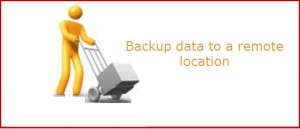
Резервное копирование данных в безопасное удаленное место
Спланируйте резервную копию для аварийного восстановления и непрерывности бизнеса: – Хотя этокажется, что все на месте, и ваш компьютер безопасен для работы и хранения данных, всегда рекомендуется получить надлежащий план резервного копирования данных, потому что катастрофа приходит схоут приглашение. Как уже сказано Pвосстановление будетtter than cure- резервное копирование хороший профилактический метод на случай, если что-то не так с хранящимися на компьютере данными. Облачное резервное копирование, удаленное резервное копирование или любая другая многоаспектная стратегия резервного копирования рассматривается как шаг мудрого пользователя компьютера.
Выполнение вышеупомянутых шагов и принятие надлежащих планов аварийного восстановления с помощью резервного копирования или других методов может дать гарантию безопасности данных и безопасного просмотра в Интернете, также может случиться так, что все планы окажутся напрасными, и когда вы попытаетесь получить доступ к своим данным со своего компьютера, он покажет сообщение об ошибке, указывающее на недоступность выбранных данных. Что делать дальше? – Прочтите здесь !!
Тем не менее, если вы потеряли свои данные – что дальше?

Спасательные решения для восстановления данных электронной почты, восстановления данных с жесткого диска и т. Д.
Данные в любой компьютерной системе склонны к повреждению, поэтому, помимо всех принятых мер безопасности, очевидно, что данные из любого места хранения или платформы могут быть повреждены. Коррупция происходит по нескольким причинам: это может быть вирусная атака, системная ошибка, стихийное бедствие или человеческая ошибка. Итак, SysTools® предлагает одни из самых эффективных программных решений, которые могут легко работать в любой ОС Windows, что дает обещание полного восстановления данных в работоспособном формате. АПриложения от пионеров в области восстановления данных и облачных вычислений предлагают восстановление данных на жестких дисках, данных резервного копирования, а также восстановление файлов данных с нескольких платформ электронной почты. Посетите ресурсный магазин SysTools® Software, чтобы узнать, что может помочь вам сохранить ваши данные! Загрузите и установите наиболее подходящие программные приложения для защиты ваших файлов, которые вы сохраняете на своем новом компьютере, и безопасного просмотра! И да, у вас новый компьютер, так что
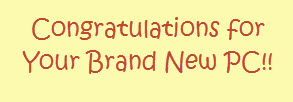

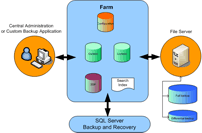


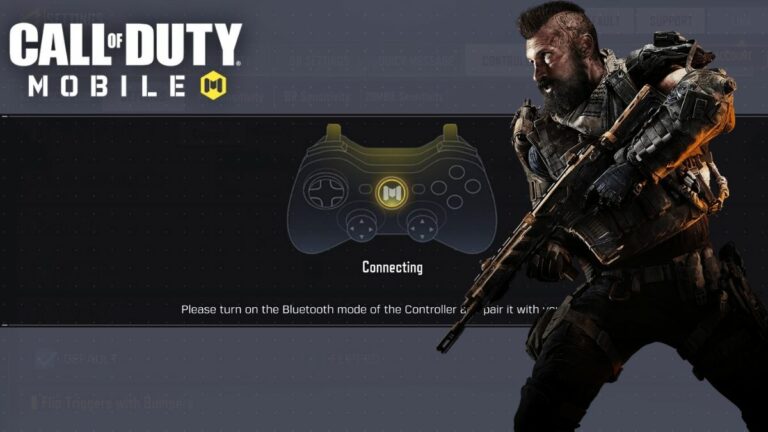

![Смотреть аниме «Нет игры — нет жизни» онлайн бесплатно [All Episodes]](https://ixed.ru/wp-content/uploads/2024/01/watch-no-game-no-life-free-768x432.jpg)